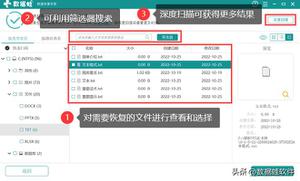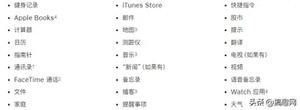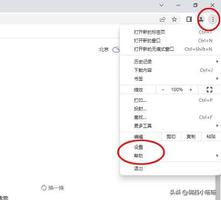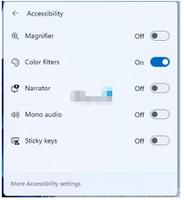Win+X菜单丢失控制面板快捷方式?教你如何找回
如果您使用的是 Windows 10 Creators Update(内部版本 1703)或更高版本,您可能会发现 WinX 菜单显示“设置”而不是“控制面板”。不过,您可以将 “设置”替换为WinX菜单中显示的“控制面板”,以便您可以再次访问Win + X菜单中的“控制面板”。
- 第 1 部分:创建控制面板快捷方式
- 第 2 部分:将控制面板添加到 WinX 菜单
如何在 Windows 10 桌面上创建控制面板快捷方式
您需要以管理员身份登录,按照以下步骤,您可以手动创建控制面板快捷方式。
步骤1:右键单击桌面, 从子菜单中选择新建 > 快捷方式。
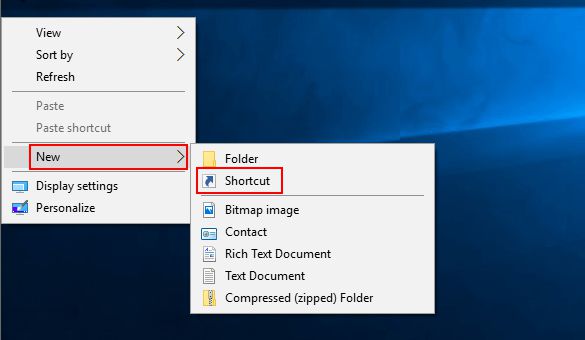
步骤 2:在打开的窗口中, 在空框中 输入%windir%system32control.exe ,然后点击下一步。
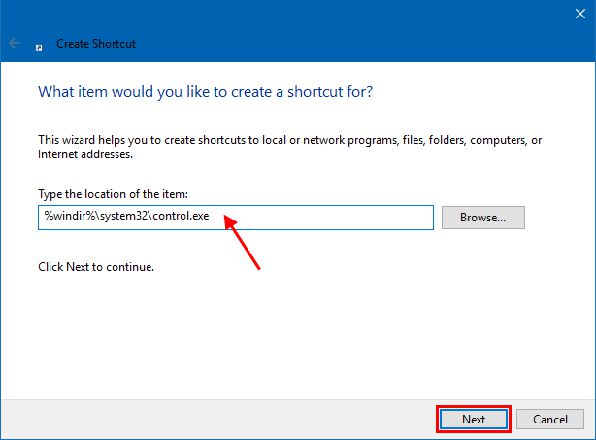
步骤3:在名称框中输入 “控制面板” ,然后单击 “完成”。
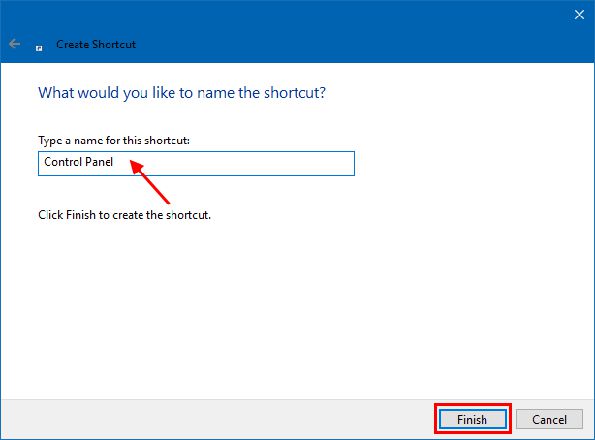
完成后,控制面板快捷方式已在您的桌面上创建。
如何将控制面板快捷方式恢复到 WinX 菜单
使用下面的这些方法,您可以轻松地将控制面板快捷方式链接恢复到Windows 10中的Win+X菜单。
方法一:手动将控制面板恢复到Win+X菜单
步骤1:打开文件资源管理器。然后将以下路径复制粘贴到资源管理器地址栏中,然后按 Enter 键。
%LocalAppData%MicrosoftWindowsWinX
当访问 WinX 文件夹时,单击 打开第 2 组文件夹。
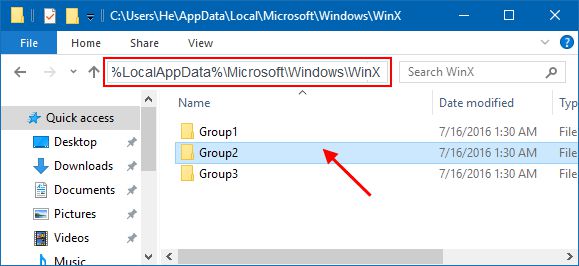
步骤2:然后将创建的控制面板快捷方式从桌面拖放到其中。
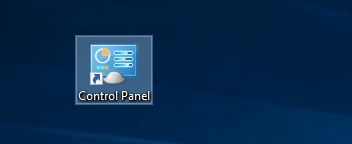
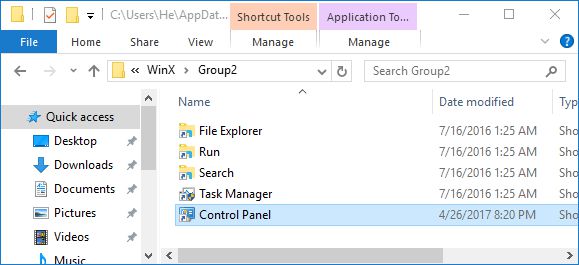
完成此操作后,重新启动计算机,您将在 WinX 菜单中看到“控制面板”项。
方法2:使用WinX菜单编辑器
如果您愿意,可以使用 WinX 菜单编辑器来完成此过程。
第 1 步:下载WinX 菜单编辑器 并将 zip 解压 到 桌面。
步骤 2:根据您的电脑系统类型启动 32 位或 64 位版本的 Win+X 菜单编辑器。
第 3 步:选择要添加控制面板链接的组 2,然后单击“添加程序”。
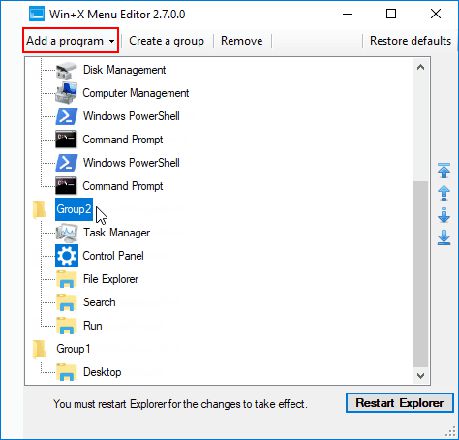
步骤 4:在“添加控制面板”项目窗口中,选择 “控制面板”。
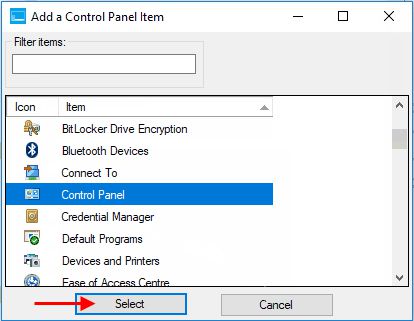
这会将控制面板链接添加到所选组。单击重新启动资源管理器。
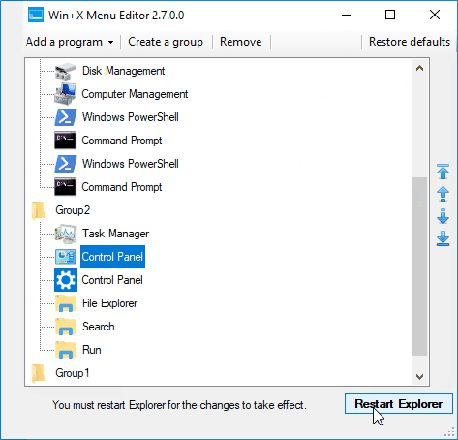
关闭 Win+X 菜单编辑器。当打开 WinX 快速访问菜单时,您将看到控制面板快捷链接。
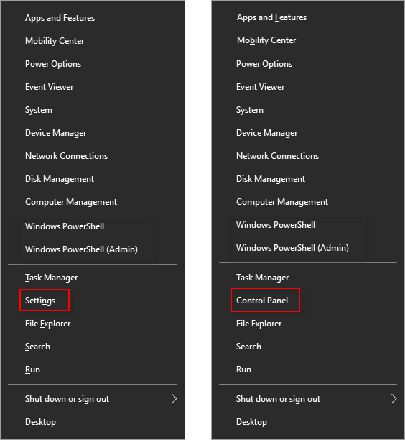
如果您已安装 Windows 10 创意者更新(内部版本 1703),则当您按 WIN + X 快捷键时,您可能会发现上下文菜单中缺少命令提示符。微软已将其替换为PowerShell,您可以在Windows 10 PC上将命令提示符恢复到WinX ,以便您可以再次访问Win + X菜单中的命令提示符。
以上是 Win+X菜单丢失控制面板快捷方式?教你如何找回 的全部内容, 来源链接: www.tmjl8.com/smart/435461.html